编辑:ljh
2016-10-27 10:42:59
来源于:系统城
1. 扫描二维码随时看资讯
2. 请使用手机浏览器访问:
http://wap.xtcheng.cc/xtjc/13722.html
手机查看
想要重装Win7系统十分简单,现在网上有许多一键重装软件可以使用,除此之外,使用U盘安装的步骤也不算太难,下面就为大家带来Win7系统重装教程。
Win7重装方法一:使用一键重装软件
使用一键重装软件软件来重装系统是现在最简单的重装系统方法,即使是小白用户也可以轻松完成,这里以大番茄一键重装系统软件为大家做示范:
1、下载并安装大番茄一键重装软件,点击立即重装;
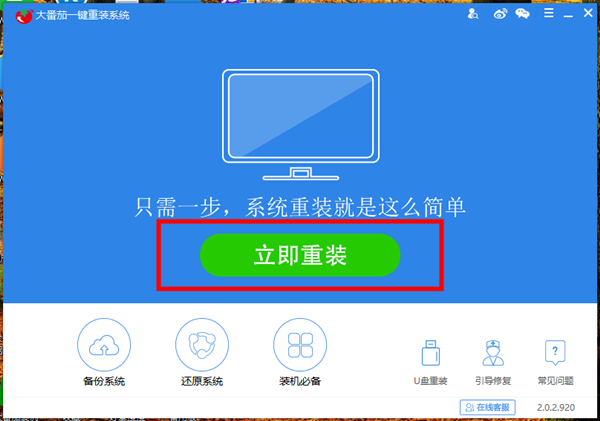
2、环境检测通过后点击“下一步”;
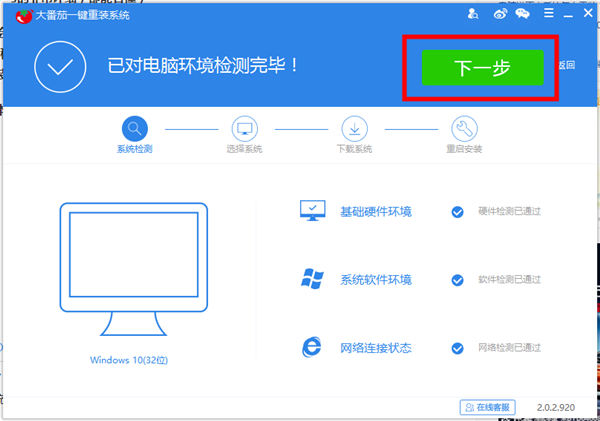
3、点击想要的系统后面的“安装”按钮,软件就会自动下载镜像和完成重装,重装系统就是如此简单。
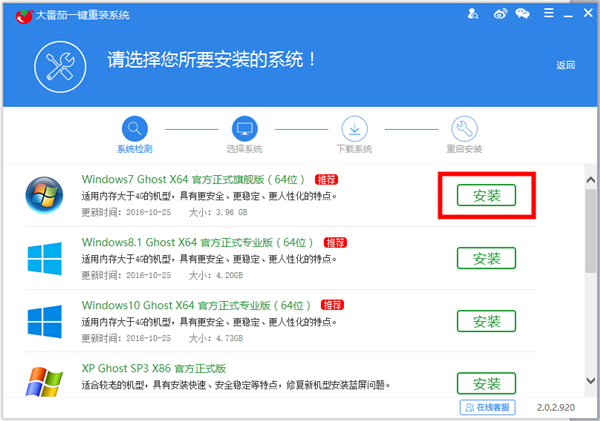
Win7重装方法二:自己下载镜像,使用安装器安装
你可以在系统城中下载到你想要的系统:系统城系统镜像下载
然后将ISO镜像解压,使用GHOST安装器安装其中的GHOST镜像,大番茄一键重装软件也可以完成这个步骤,点击大番茄软件首页的还原系统;
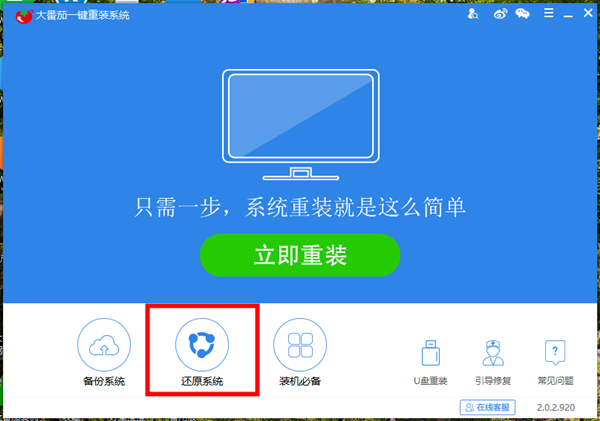
点击浏览,找到GHOST镜像的路径,点击立即还原即可。

Win7重装方法三:使用U盘重装系统
使用U盘重装系统需要制作U盘启动盘,设置U盘启动,进入U盘微系统中进行重装等几个操作,详细的U盘重装教程点击这里。
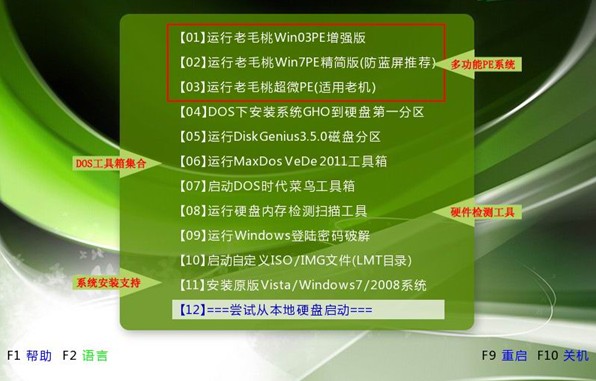

微软推出的Windows系统基本是要收费的,用户需要通过激活才能正常使用。Win8系统下,有用户查看了计算机属性,提示你的windows许可证即将过期,你需要从电脑设置中激活windows。

我们可以手动操作让软件可以开机自启动,只要找到启动项文件夹将快捷方式复制进去便可以了。阅读下文了解Win10系统设置某软件为开机启动的方法。

酷狗音乐音乐拥有海量的音乐资源,受到了很多网友的喜欢。当然,一些朋友在使用酷狗音乐的时候,也是会碰到各种各样的问题。当碰到解决不了问题的时候,我们可以联系酷狗音乐

Win10怎么合并磁盘分区?在首次安装系统时我们需要对硬盘进行分区,但是在系统正常使用时也是可以对硬盘进行合并等操作的,下面就教大家Win10怎么合并磁盘分区。